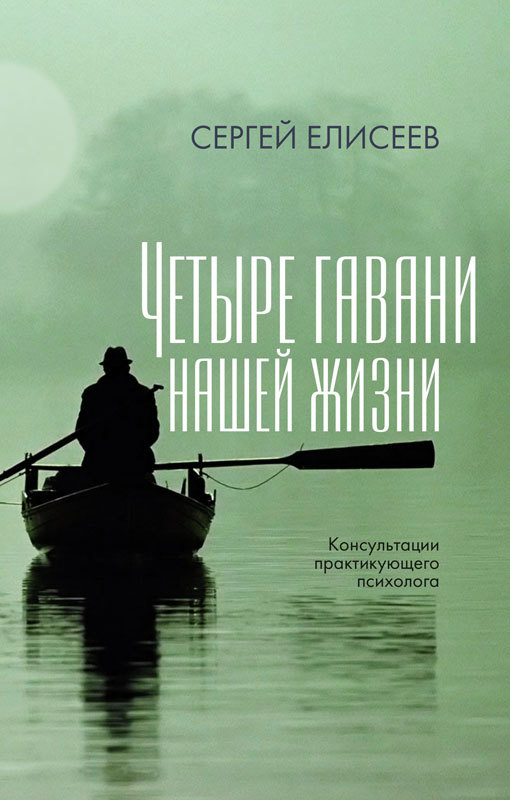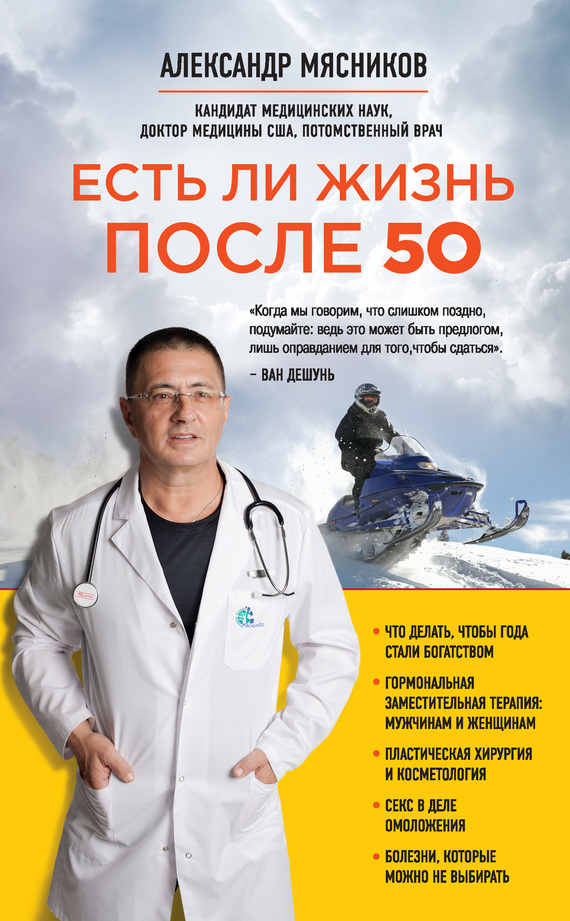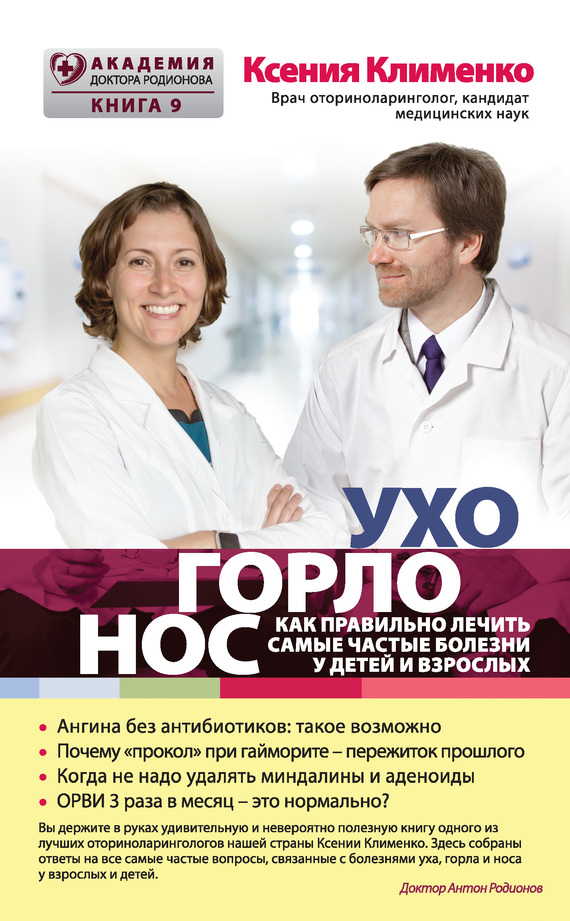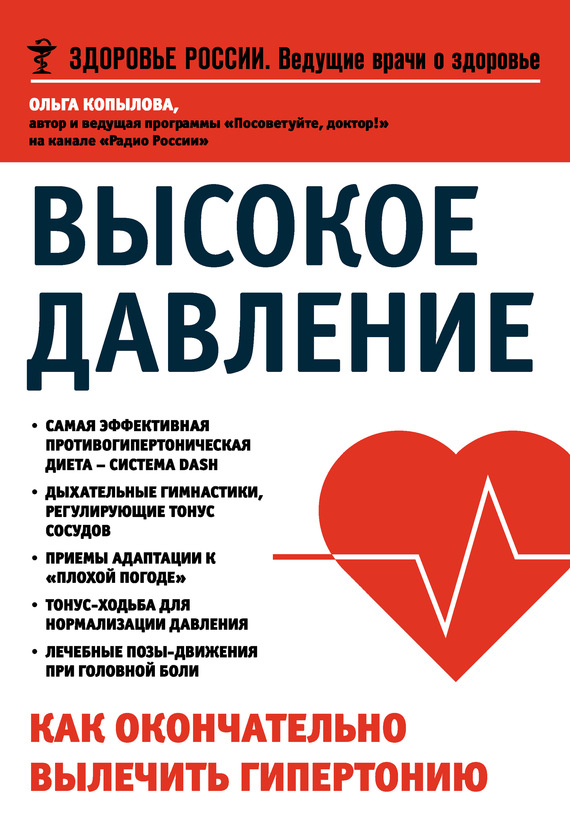Характеристики монитора с ЭЛТ
В первую очередь следует рассмотреть такой параметр, как поддерживаемое разрешение экрана (этот параметр присутствует и у ЖК-мониторов). В общем случае разрешение – это плотность отображаемого на экране изображения, которое определяется количеством видимых точек по горизонтали и по вертикали. Чем выше разрешение монитора – тем больше информации помещается на его экране. С другой стороны, чем больше разрешение монитора – тем мельче отображается на нем информация. Любой монитор с ЭЛТ поддерживает несколько разрешений, и, как правило, на самом большом разрешении работать невозможно – данные отображаются слишком мелко. Однако максимально поддерживаемое разрешение является одним из важных показателей качества монитора: чем оно выше, тем качественней монитор.
Может ли пользователь самостоятельно изменять разрешение монитора? Да, и это сделать несложно. Для перехода в режим редактирования разрешения следует в любом свободном месте рабочего стола щелкнуть правой кнопкой мыши, и в открывшемся контекстном меню выбрать команду Свойства (рис. 1.7).

Рис. 1.7.
При активизации данной команды на экран выводится окно настройки параметров экрана, в котором необходимо перейти на вкладку Параметры (рис. 1.8).
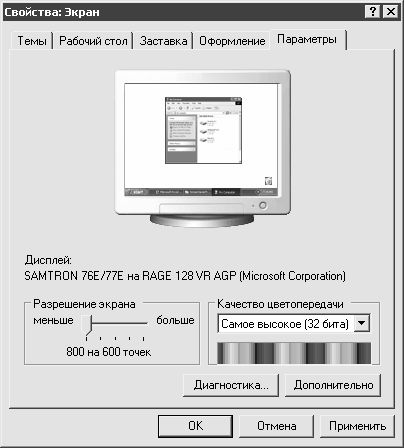
Рис. 1.8.
ПРИМЕЧАНИЕ
Окно настройки параметров экрана можно вызвать и другим способом. Для этого нужно выполнить команду Пуск?Панель управления, затем в открывшемся окне выбрать категорию Оформление и темы, а затем – значок Экран.
На рисунке видно, что в нижней части вкладки Параметры находится ползунок Разрешение экрана. С помощью этого ползунка и устанавливается требуемое разрешение экрана. Выполненные изменения вступают в силу после нажатия в данном окне кнопки ОК либо Применить. С помощью кнопки Отмена осуществляется выход из данного режима без сохранения выполненных изменений.
На рис. 1.8 выбрано разрешение 800х600 – для используемого монитора это минимально возможное разрешение (максимальное разрешение для данного монитора – 1280х1024).
В зависимости от размера используемого монитора можно порекомендовать следующие оптимальные разрешения.
? Монитор 14 дюймов по диагонали – 800х600.
? Монитор 15 дюймов по диагонали – 800х600.
? Монитор 17 дюймов по диагонали – 1024х768.
? Монитор 19 дюймов по диагонали – 1280х960.
? Монитор 21 дюйм по диагонали – 1600х1200.
При выборе монитора одновременно с разрешением экрана следует принимать во внимание еще один важный параметр – частота обновления. Здесь необходимо сказать, что основной принцип работы монитора с электронно-лучевой трубкой – это последовательная смена изображений (кадров). Эта смена происходит настолько быстро, что внешне создается эффект непрерывности изображения. Однако все равно можно заметить мерцание экрана, а если на глаз это незаметно – то мозг в любом случае это фиксирует. Чем выше частота смены изображений (кадров) – тем менее заметно мерцание экрана, и, соответственно – тем меньше усталость от работы за компьютером и вред для здоровья.
Поэтому при выборе монитора с нужным разрешением экрана следует обязательно узнать, поддерживает ли он безопасную для здоровья частоту обновления. Чтобы не навредить своему здоровью, частота обновления должна быть никак не менее 85 Гц! К сожалению, в настоящее время на территории бывшего СССР эксплуатируется достаточно много старых мониторов с частотой обновления 60–70 Гц, что очень вредно для здоровья пользователя.
Каким же образом проверить частоту обновления, поддерживаемую монитором? Для перехода в соответствующий режим следует в окне настройки параметров экрана на вкладке Параметры (рис. 1.8) нажать кнопку Дополнительно, и в открывшемся окне перейти на вкладку Монитор (рис. 1.9).

Рис. 1.9.
В данном окне в поле Частота обновления экрана из раскрывающегося списка следует выбрать требуемое значение (на рис. 1.9 выбрана частота обновления 85 Гц). При проверке монитора рекомендуется установить флажок Скрыть режимы, которые монитор не может использовать – при этом в раскрывающемся списке останутся только те значения частоты обновления, которые могут поддерживаться данным монитором при установленном в настоящий момент разрешении экрана.
Еще один важный показатель качества монитора – размер точки (часто этот параметр называют шаг точки). Дело в том, что каждый светящийся элемент экрана создается из трех точек – красной, зеленой и синей. Размер (шаг) точки – это расстояние между центрами этих точек. Чем меньше эта величина, тем выше четкость изображения и, соответственно – тем ниже нагрузка на зрение (особенно это касается работы с графикой, когда нужно рассматривать мелкие детали, а также дизайнерской и конструкторской работы). Настоятельно рекомендуется приобретать монитор, у которого размер (шаг) точки не превышает 0,28 мм.
Немаловажной характеристикой монитора является показатель его яркости. Единица измерения яркости – канделы на квадратный метр. Обычно показатель яркости мониторов с электронно-лучевой трубкой находится в диапазоне от 80 до 120 кд/м2. Чем выше яркость, тем лучше качество монитора.
Еще один важный показатель качества монитора – его контрастность. Чем выше контрастность – тем лучше качество монитора. У лучших мониторов с ЭЛТ контрастность достигает 750:1.
Говоря о мониторах с ЭЛТ необходимо упомянуть о таком свойстве, как антибликовое покрытие. Использование антибликового покрытия (оно наносится на экран фирмой-производителем) существенно снижает отражение света от экрана монитора. Антибликовые покрытия бывают разными: гравировка экрана, кремниевое покрытие, рассеивание светового потока и др. Несмотря на то, что антибликовое покрытие несколько снижает контрастность, яркость и цветопередачу, оно намного повышает комфортность работы (тем более что снижение упомянутых характеристик весьма несущественно). Поэтому при покупке монитора следует обязательно обращать внимание на то, чтобы его экран был покрыт антибликовым покрытием.
Экраны многих современных мониторов покрываются также антистатическим покрытием. Благодаря этому на поверхности экрана не возникает электростатического заряда. Наличие электростатического заряда негативно сказывается на здоровье пользователя; кроме этого, электростатический заряд способствует скоплению пыли на экране монитора. Чтобы почувствовать этот заряд, достаточно слегка прикоснуться рукой к экрану (разумеется, это возможно только при отсутствии антистатического покрытия).